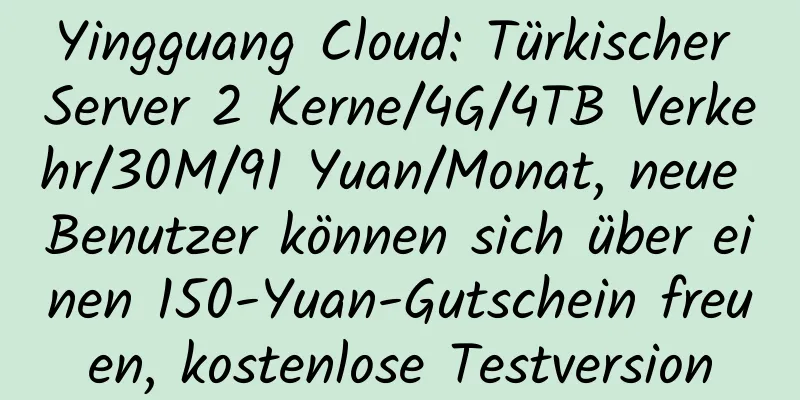Baota Panel Website Building Tutorial 3: Verwenden Sie Baota Panel, um WordPress-Blogs und andere Websites auf Vultr zu erstellen

|
Zuvor hat ein VPS-Grundschüler das folgende Tutorial mit Ihnen geteilt: Tutorial 1 zum Erstellen einer Baota Panel-Website: Verwenden Sie den Vultr VPS-Server, um ein VPS mit dem Vultr IP Change-Tutorial zu erstellen , und Tutorial 2 zum Erstellen einer Baota Panel-Website: Verwenden Sie xshell, um das Baota Panel auf dem Vultr VPS-Server zu installieren und die LNMP-Umgebung zum Erstellen von Websites zu konfigurieren . Die Umgebung wurde konfiguriert. Heute werde ich Ihnen zeigen, wie Sie mit dem Baota-Panel ein WordPress-Blog auf Vultr erstellen . Diese Methode ist auf die meisten CMS vom Typ PHP anwendbar, wie Discuz, Dreamweaver, Empire CMS, PHPCMS und andere gängige inländische Website-Erstellungsprogramme. Verwenden Sie Pagoda Panel, um ein WordPress-Blog auf Vultr zu erstellenDomänennamen in Baota binden, Datenbank und Speicherplatz erstellenHinzufügen einer Site mithilfe des Pagoda-Bedienfelds Verwenden Sie zunächst das Pagoda-Bedienfeld, um eine Site hinzuzufügen. Wählen Sie „Website“ auf der linken Seite der Homepage des Baota-Panel-Hintergrunds und wählen Sie dann „Site hinzufügen“, um hier eine Website hinzuzufügen. In die Spalte Domänenname schreiben Sie einfach den Domänennamen, den Sie anbinden möchten, ohne davor http(s):// oder ähnliches zu setzen. Wenn Sie den primären Domänennamen anbinden möchten, geben Sie zwei Domänennamen ein, einen mit www und einen ohne. Wenn eine allgemeine Auflösung des Domänennamens erforderlich ist, schreiben Sie ihn im Format „*.Hauptdomänenname“, wie in der Abbildung gezeigt. Natürlich müssen Sie den Domänennamen A auch bei Ihrem Domänennamen-Provider unter der IP-Adresse von Baota registrieren. Es wird empfohlen, das Standardstammverzeichnis zu verwenden. FTP hängt vom Bedarf ab. Im Allgemeinen ist es nicht erforderlich, es zu erstellen, da es auch sehr praktisch ist, Dateien im Hintergrund des Baota-Bedienfelds zu ändern. Wählen Sie als Datenbank eine MySQL-Datenbank aus. Die Standardkodierung UTF-8 ist im Allgemeinen ausreichend. Sie können den standardmäßigen Benutzernamen und das standardmäßige Passwort der Datenbank verwenden. Wenn Ihnen die PHP-Version nicht gefällt, können Sie links im Backend des Pagoda-Panels „Software Store“ auswählen und „Betriebssystemumgebung“ auswählen, um andere PHP-Versionen zu installieren. Für VPS-Grundschüler verwenden Sie einfach die Standardversion und klicken auf „Senden“. Geben Sie das Stammverzeichnis der Website ein Klicken Sie anschließend auf den Stammverzeichnis-Link, um das Stammverzeichnis der Website aufzurufen. Darin befinden sich 4 Standarddateien, von denen 404.html und index.html direkt gelöscht werden können. Gehen Sie dann auf die offizielle Website von WordPress, um das Installationspaket herunterzuladen, zu entpacken Sie das Installationspaket, packen Sie die Dateien in das Installationspaket und laden Sie sie hier hoch. WordPress-Paket Bitte beachten Sie, dass Sie alle Dateien im Ordner in das ZIP-Format komprimieren und das komprimierte Paket dann zum Dekomprimieren in das Stammverzeichnis der Website hochladen müssen. Einige Freunde übertragen das von WordPress heruntergeladene Installationspaket direkt in das Stammverzeichnis und dekomprimieren es. Auf diese Weise wird beim Dekomprimieren ein Ordner dekomprimiert, anstatt alle Dateien in das Stammverzeichnis zu dekomprimieren. Nach dem Entpacken können Sie WordPress installieren. Beginnen Sie mit der Installation des WordPress-BlogsGeben Sie den gebundenen Domänennamen in den Browser ein und drücken Sie die Eingabetaste, um mit der Installation des WordPress-Blogs zu beginnen. Klicken Sie auf der ersten angezeigten Seite unten links auf „Jetzt starten“. Geben Sie die WordPress-Datenbankinformationen ein Geben Sie als Nächstes die WordPress-Datenbankinformationen ein. Der Datenbankname, der Datenbankbenutzername und das Datenbankkennwort wurden angegeben, als wir die Site gerade hinzugefügt haben. Wenn Sie sie nicht gespeichert haben, können Sie auf der linken Seite des Pagodenfensters „Datenbank“ auswählen und den entsprechenden Datenbanknamen und Datenbankbenutzernamen sehen. Klicken Sie auf das kleine Augensymbol daneben, um das Datenbankkennwort anzuzeigen. Hier ist normalerweise der Datenbankhost der Standard. Wenn Sie eine Remote-Cloud-Datenbank verwenden, geben Sie die Datenbank-IP und den Port ein. Eine Änderung des Tabellenpräfixes ist grundsätzlich nicht erforderlich. Klicken Sie auf „Senden“ und dann auf „Bereit zur Installation“: Vollständige WordPress-Site-Informationen Vervollständigen Sie als Nächstes die WordPress-Site-Informationen. Sie haben sich den Site-Titel bestimmt schon einmal ausgedacht. Sie können jeden beliebigen Benutzernamen eingeben. Es wird empfohlen, nicht admin zu verwenden. Am besten verwenden Sie das von WordPress generierte Standardkennwort, da es sicher ist. Denken Sie natürlich daran, es in Ihren lokalen Notizblock einzufügen. E-Mail-Benutzer erhalten Programm-Upgrades oder Benutzernachrichtenerinnerungen. Klicken Sie anschließend auf „WordPress installieren“ und die Installation erfolgt direkt. Oben finden Sie das Tutorial zur Verwendung des Baota Panels zum Erstellen eines WordPress-Blogs auf Vultr . Normalerweise möchten viele Freunde nach der Installation des Blogs ein SSL-Zertifikat beantragen, um eine „sichere Site“ zu erstellen, die mit https beginnt. Ein Grundschüler der VPS wird es in der nächsten Lektion teilen und auch Tutorials zur Verwendung des Baota Panels zum Sichern von WordPress und zum Verschieben der Website geben. Jeder ist herzlich eingeladen, das Blog der VPS-Grundschüler zu seinen Favoriten hinzuzufügen, damit Sie beim nächsten Mal nach Updates suchen können! Folgen Sie den Schülern der VPS-Grundschule auf WeChat |
Artikel empfehlen
Der erste Jahrestag des chinesischen Händlers t667: US-VPS-Monatszahlung 17,6 Yuan, Los Angeles Drei-Netzwerk CN2 GIA-Monatszahlung ab 33,15 Yuan
Letztes Jahr teilte ein VPS-Grundschüler die Bewe...
parkinhost: Dedizierte Server in Frankreich/Deutschland/Niederlande, 1 Gbps Bandbreite, unbegrenzter Datenverkehr, ab 21 EUR/Monat
Bisher hat parkinhost hauptsächlich seine eigenen...
„Vultr“ Website 1: 100 USD gratis (PayPal-Kreditkartennutzer), 50 USD für Alipay-Nutzer, kostenpflichtiges Registrierungstutorial
Vultr nahm nicht am Black Friday-Event teil, star...
OneTechCloud Neujahrsaktion: 20 % Rabatt auf die GIA-Hochverteidigungslinie Hong Kong CN2/US Los Angeles CN2, unterstützt Alipay und WeChat
OneTechCloud ist sich der Tatsache bewusst, dass ...
Cloudcone 3. Jahrestag 100 GB SSD große Festplatte VPS monatliche Zahlung von 3,99 US-Dollar, Los Angeles CN2 GT-Linie, unterstützt Alipay
Vor ein paar Tagen teilten VPS-Grundschüler allen...
SmartHost Los Angeles VPS-Testbericht: Dreifach-GTT-Direktverbindung, sehr gute Lese- und Schreibgeschwindigkeiten der Festplatte, Windows 2019 für 2 $ mehr erhältlich
SmartHost wurde 1998 gegründet und verfügt derzei...
Dedizierter Server von HostSailor Niederlande: ab 68,95 $/Monat, kein Copyright/E3-1270v6/Support Alipay/14-tägige Geld-zurück-Garantie
HostSailor machte früher häufig Werbung für sein ...
HostSlick: Niederlande VPS mit hoher Verteidigung, 1 Kern 512M/20G SSD/250G Verkehr/1Gbps/KVM/2 USD/Monat 1,6Tbps DDOS-Schutz, Server mit hoher Verteidigung ab 37,5 USD
HostSlick ist ein 2016 gegründeter europäischer V...
AbeloHost: New Holland Offshore Windows VPS, unterstützt WeChat/Alipay/UnionPay, unbegrenzter Datenverkehr/kostenloser DDOS-Schutz
Das letzte Mal, dass AbeloHost im VPS Primary Sch...
Der RAKsmart US-Cluster kostet im ersten Monat die Hälfte, der Japan- und US-VPS kostet 50 USD pro Jahr, der dedizierte I3-Server in Hongkong kostet nur 46 USD, der gemeinsam genutzte 10G/unbegrenzte Datenverkehr kostet nur 699 USD
Das RAKsmart- Rechenzentrum bringt neue Produkte ...
A400: Feiern Sie das Mittherbstfest | 20 % Rabatt + Kaufen Sie eins, bekommen Sie zwei/19,2 zwei Monate/Los Angeles CN2GIA/1H/1G/30M/1T
A400 Interconnect ist ein im Jahr 2020 gegründete...
GreencloudVPS Green Cloud VPS Hong Kong DC02 Rechenzentrumsbewertung: Geeignet für Benutzer von China Mobile und China Unicom, native IP von Hongkong, ausgehende Direktverbindung von China Mobile, der Rest läuft über die Vereinigten Staaten
Vor zwei Monaten, am Black Friday 2021, schnappte...
SoftShellWeb Osteraktion: Niederlande/San Jose VPS, ab 3,50 $/Monat, unterstützt Alipay/UnionPay
Die Osteraktion 2022 von SoftShellWeb ist da. Der...
XetHost Hungary VPS: 20 $/Jahr, unbegrenzter Datenverkehr, 1 Kern 1G/10GB SSD/50Mbps/1 IPv4
XetHost hat einen speziellen europäischen VPS mit...
„AlphaVPS“ Black Friday: OpenVZ 10 Euro pro Jahr, KVM 13 Euro pro Jahr, dedizierte Server für Großbritannien/Deutschland/Bulgarien 20 Euro/Monat
Die Black Friday-Aktion 2019 von AlphaVPS ist da....


![Hosting55: Ungarischer VPS ab 5,8 $/Monat, litauischer VPS mit großer Festplatte ab 6 $/Monat [Anti-Beschwerde]](/upload/images/67cb3d7a5fd72.webp)